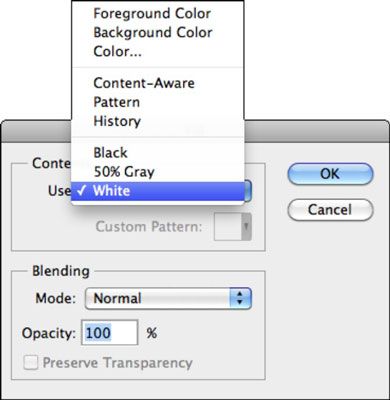Comment remplir une sélection avec une couleur unie dans Photoshop CS6
Lorsque vous voulez juste pour ajouter une couleur unie tout en travaillant dans Photoshop CS6, vous utilisez soit le premier plan ou la couleur de fond. (Ces couleurs apparaissent au bas du panneau Outils.) Les étapes suivantes vous montrer les bases de remplir une sélection avec soit le premier plan ou la couleur de fond (vous avez beaucoup d'autres options de remplissage ainsi.):
Créer votre sélection sur une couche.
Sélectionnez une couleur de remplissage que l'avant-plan ou la couleur de fond.
Choisissez Fenêtre-Color. Dans le panneau Couleur, utiliser les curseurs de couleur pour mélanger la couleur désirée.
Choisissez Edition-Fill.
La boîte de dialogue Remplir apparaît. Dans cette boîte de dialogue, sous Contenu, vous pouvez choisir de remplir avec le premier plan ou la couleur de fond. Vous pouvez également sélectionner la couleur (qui lance le Sélecteur de couleur), Noir, 50% de gris, blanc, histoire, Motif, ou l'option Content-Aware.
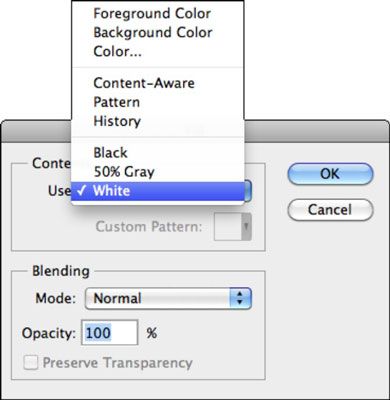
Cliquez sur OK.
La couleur que vous choisissez remplit la sélection.
Vous pouvez sélectionner un mode de fusion, l'opacité de remplissage, et choisir de remplir la sélection entière ou seulement les parties de la sélection qui contiennent des pixels (les zones non transparentes). Il est recommandé de ne pas ajuster votre mode de fusion ou de paramètres d'opacité dans la boîte de dialogue Remplir box-lieu créer un nouveau calque pour votre remplissage et régler ces paramètres dans le panneau Calques, où vous avez plus de flexibilité.
A propos Auteur
 Comment utiliser les calques de remplissage dans Photoshop CS6
Comment utiliser les calques de remplissage dans Photoshop CS6 Les calques de remplissage dans Adobe Photoshop Creative Suite 6 vous donner des options supplémentaires pour votre image. UN couche de remplissage vous permet d'ajouter une couche de couleur unie, un dégradé, ou un motif. Remplissez couches ont…
 Comment utiliser les options de remplissage et les conseils de Photoshop CS6
Comment utiliser les options de remplissage et les conseils de Photoshop CS6 Après vous effectuez une sélection tout en travaillant dans Photoshop CS6, vous êtes prêt à utiliser l'une des options de remplissage. Vous pouvez utiliser la boîte de dialogue Remplir pour remplir la sélection avec le premier plan ou…
 Comment utiliser couleurs de fond et de Photoshop CS6
Comment utiliser couleurs de fond et de Photoshop CS6 Photoshop CS 6 comporte deux catégories de couleur - une couleur de premier plan et une couleur d'arrière-plan. Vous appliquez la couleur de premier plan lorsque vous utilisez les outils de type, les outils de peinture, ou les outils de forme. La…
 Comment utiliser l'outil Pot de peinture dans Photoshop CS6 pour remplir une sélection
Comment utiliser l'outil Pot de peinture dans Photoshop CS6 pour remplir une sélection Dans Photoshop CS6, l'outil Pot de peinture, disponible dans le panneau Outils (où il partage un menu déroulant avec l'outil Dégradé), fonctionne un peu comme une combinaison de l'outil Pinceau et l'outil Baguette magique, comme vous pouvez le…
 Photoshop galerie filtre CC couleurs
Photoshop galerie filtre CC couleurs Beaucoup de filtres créatifs de Photoshop CC utilisent la couleur de premier plan, couleur de fond, ou les deux, et vous devez sélectionner ces couleurs avant d'entrer dans la Galerie de filtres. Utilisez cette liste pour les filtres Photoshop…
 Comment appliquer des couleurs de remplissage, des motifs et des gradients de cellules dans Excel 2007
Comment appliquer des couleurs de remplissage, des motifs et des gradients de cellules dans Excel 2007 Vous pouvez ajouter de l'emphase aux cellules sélectionnées dans une feuille de calcul Excel 2007 en changeant la couleur de remplissage ou appliquer un motif ou un effet dégradé pour les cellules. Si vous utilisez une imprimante noir et blanc,…
 Comment appliquer des couleurs de remplissage, des motifs et des gradients de cellules dans Excel 2010
Comment appliquer des couleurs de remplissage, des motifs et des gradients de cellules dans Excel 2010 Vous pouvez ajouter de l'emphase aux cellules sélectionnées dans une feuille de calcul Excel 2010 en changeant la couleur de remplissage ou appliquer un motif ou un effet dégradé pour les cellules. Si vous utilisez une imprimante noir et blanc,…
 Comment remplir une forme PowerPoint 2007 avec la couleur
Comment remplir une forme PowerPoint 2007 avec la couleur Une boîte de forme de PowerPoint ou de texte est transparent jusqu'à ce que vous ajoutez une couleur de remplissage. Outre les couleurs, vous pouvez remplir la forme de PowerPoint avec une image, un dégradé ou une texture. Pour ajouter…
 Pour les personnes âgées: la façon de remplir la couleur dans Microsoft Excel
Pour les personnes âgées: la façon de remplir la couleur dans Microsoft Excel Couleur de remplissage - également appelé ombrage - est la couleur ou un motif qui remplit l'arrière-plan d'une ou plusieurs cellules de feuille de calcul Excel. Application ombrage peut aider les yeux du lecteur à suivre les informations sur…
 Remplissez couches dans Photoshop Elements 10
Remplissez couches dans Photoshop Elements 10 UN couche de remplissage vous permet d'ajouter une couche de couleur unie, un dégradé, ou un motif. Comme les calques de réglage, les calques de remplissage comprennent également des masques de calque. Vous pouvez modifier, réorganiser,…
 Comment créer remplir couches dans Photoshop Elements 11
Comment créer remplir couches dans Photoshop Elements 11 UN couche de remplissage dans Photoshop Elements 11 vous permet d'ajouter une couche de couleur unie, un dégradé, ou un motif. Comme les calques de réglage, remplir couches ont aussi des masques de calque, comme indiqué par la vignette de Masque…
 Photoshop CS4 galerie filtres couleurs
Photoshop CS4 galerie filtres couleurs La plupart des filtres créatifs Photoshop CS4 utilisent la couleur de premier plan, couleur de fond, ou les deux, et vous devez sélectionner ces couleurs avant d'entrer dans la Galerie de filtres. Utilisez cette liste pour les filtres Photoshop…
 Photoshop CS5 galerie filtres couleurs
Photoshop CS5 galerie filtres couleurs La plupart des filtres créatifs de Photoshop CS5 utilisent la couleur de premier plan, couleur de fond, ou les deux, et vous devez sélectionner ces couleurs avant d'entrer dans la Galerie de filtres. Utilisez cette liste pour les filtres Photoshop…
 Photoshop CS6 galerie filtres couleurs
Photoshop CS6 galerie filtres couleurs Beaucoup de filtres créatifs de Photoshop CS6 utiliser la couleur de premier plan, couleur de fond, ou les deux, et vous devez sélectionner ces couleurs avant d'entrer dans la Galerie de filtres. Utilisez cette liste pour les filtres Photoshop…